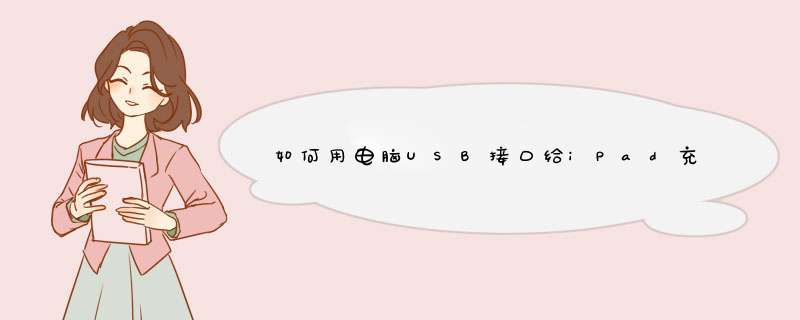
1、新机入手建议先不着急充电,正常使用电量到屏幕提示10% 需要充电。然后关机,进行关机充电一次。新机第一次最好先用电,建议不要用光!新型锂离子聚合物电池,不同于老式的电池,无记忆效应。
2、先把数据线插到air充电接口,之后再把两孔插头插到插座上。第一次用到剩余10% 再完全充满电的时间大约为4小时。这只是大约时间,时长会因充电周边环境温度变化而变化!若周边温度低于10度以下,建议把air放到暖和的环境下进行充电,环境温度在0度至35度之间是air电池使用及存放的适宜温度,22度是最佳温度。 注意air电池在低温下不易冲进去电。充电时环境的适宜温度是10度-35度。低于10度充电较慢!超过35度的环境温度会严重降低电池的有效容量,造成不可恢复性的伤害。
3、关机充电判断是否充满的方法,按一下home键 屏幕中央会出现一个大电池图标为满格绿色的且电池底下不带白色闪电标志时,为完全充满状态!正在充电时的状态为大电池图标下带一个白色闪电标志,为正在充电。
有时关机充电其实已经完全充满了,你按home键观察 则会出现完全充满但绿色大电池下同样带有闪电标志!电池电路设计有保护功能,为了防止过冲,充满后若继续插着 电池就会自动放电一小部分,然后继续涓流充电。这时也是带有闪电标志。 要想让上次完全充电后的ipad上的时间统计正常显示的话,你也可以选择开机充电。为了设备安全另外一点建议,充满电就及时断开充电器,多充无益!将ipad air连接到电脑USB20端口后,air也可以缓慢地充电,如果PC不能提供足够的功率给air充电,状态栏就会显示“不在充电”信息
4、完全充满电后,此时不要拔出数据线,也不要拔插头。接着正常按开机键按住一小会,屏幕会快速先出现充电状态图一闪而过,接着出现白色苹果logo标志 直到正常开机。开机进行完第5步骤后,先把插头从插座拔出,然后再拔出air上的数据线接头,步骤正好与充电时相反。(判断完全充满还有个土办法就是用手摸插座上的白色插头,感觉到它发热就表示正在充电,如果热量减弱变为温热就是在涓流充电或电已经充满自动停止充电时温度自然降低,觉得和刚插入去充电时那不热的状态时,就表示已经完全充满)
5、进入系统锁屏界面后 会d出一个框子 写着电池已充电100% 消失后 划屏进入,此时右上角会显示100% 且小电池图标内会带个小插头标识 为完全充满状态(若开机充电,100%显示后小电池图标内带闪电标识此时电池正在涓流充电,需再等待10多分钟后待标识转换为小插头标识为完全充满)设置---通用---用量 就会见到上次完全充电后的时间统计。 使用时间和待机时间均从1分钟起开始计时。
当然如果此时关机再重新开机 时间还是会继续计算的,而不会初始化。除非用了一段时间 又继续关机充电然后开机重复第4步骤后,那时间就会重新开始计算。
6、使用满一个月左右进行完全充放电一次! 电池用到自动关机,然后关机完全充电一次即可。建议开机充电时不要边玩游戏边充电这样对电池没什么好处。至于港行的嘛多数是插上插头后达到够开机的电量时就会自动开机 然后充电 当然此时你若再手动关掉机器 也可以冲。(国行不会自动开启机器)关于充不满电的问题:可尝试第6条完全放电再关机充满一次,如还是充不满,更换一个充电器即可。多数是充电器或极少数数据线的问题。
7、电池的充电次数是以使用周期来计算。一个充电周期意味着用完电池的所有电量,(但并不等同于充一次电)再充满为一个完整的充电周期。若要保持适当的电池充电状态,请保证每个月至少要经过一次充电循环,即将电池充满后再将电量完全用尽,ipad air只需一个月左右完全充放一次即可。直接用数据线跟电脑连接起来即可充电:
注意事项:
1、如果 iPad 是连接到 PC,连接到已关闭、处于睡眠状态或处于待机模式的电脑连接到键盘上的 USB 端口,则可能会耗尽 iPad 电池,而不是给其充电。
2、如果当前的 Mac 或 PC 不能提供足够的功率给 iPad 充电,状态栏就会显示“不在充电”信息。若要给 iPad 充电,请断开与电脑的连接,并使用附带的基座接口转 USB 电缆和 10W USB 电源适配器,将其连接到电源插座。
3、若要以较快的速度充电,请关闭 iPad 。
4、如果是连接到旧 Mac 上的 USB 端口,或者连接到 PC、键盘或 USB 集线器上的 USB 端口,则 iPad 可能无法充电。
电脑不能直接给ipad充电,但可以通过外界程序达到充电效果。
可下载“Ai Charger”程序,可以支持iPad在普通PC上充电,并且不限制必须是华硕主板,其原理是修改了注册表的USB电流相关设置。下载安装了Ai Charger之后,需要重启电脑。重启之后,任务栏会出现一个类似于充电器的“Asus Ai Charger”图标。这时连接iPad到PC就开始自动充电。
除了通过Ai Charger软件外,还可以通过苹果笔记本进行USB连接充电,这时候是可以的,主要是苹果笔记本的电压等与iPad的USB接口输出是匹配的。
扩展资料
iPad连接PC充电时显示“不在充电”,而iPad自带的充电器是51 V和21 A的,而普通PC的USB接口输出参数一般是5V和500毫安,电流不达标,所以iPad通过数据线接入电脑时显示不能充电的(连接苹果电脑可以,因为它的USB输出电流达到了充电标准)。
PC采用的USB20接口的供电规格为:电压5V,电流上限05A,最大功率25W。而iPad自带的充电器是51 V和21 A的,达不到充电标准,所以iPad通过USB接入PC时显示不在充电的。
最理想的充电方法,是使用附带的10W充电插头,由交流电直接充。普通PC电脑给iPad充电必须下载驱动 Ai Charger v10005 for Windows 安装此驱动后,可以在非苹果电脑上用USB接口为ipad充电。
可以将数据线连接在电脑上给iPad充电,其中需要注意以下事项:(1)充电时,请确定使用的是 iPad 附带的 10W USB 电源适配器。如果 iPad 电量极低,可能会黑屏长达两分钟后才显示电池电量不足。
(2)如果 iPad 是连接到 PC,连接到已关闭、处于睡眠状态或处于待机模式的电脑连接到键盘上的 USB 端口,则可能会耗尽 iPad 电池,而不是给其充电。
(3)如果当前的 Mac 或 PC 不能提供足够的功率给 iPad 充电,状态栏就会显示“不在充电”信息。若要给 iPad 充电,请断开与电脑的连接,并使用附带的基座接口转 USB 电缆和 10W USB 电源适配器,将其连接到电源插座。
(4)若要以较快的速度充电,请关闭 iPad 。
(5)如果是连接到旧 Mac 上的 USB 端口,或者连接到 PC、键盘或 USB 集线器上的 USB 端口,则 iPad 可能无法充电。
欢迎分享,转载请注明来源:内存溢出

 微信扫一扫
微信扫一扫
 支付宝扫一扫
支付宝扫一扫
评论列表(0条)